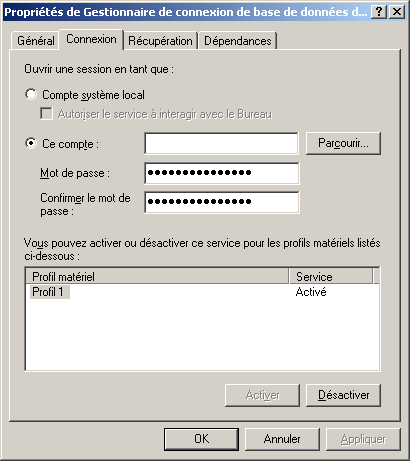ProblèmeCode d'erreur 1053 et/ou 1069 lors du démarrage manuel du “Gestionnaire de connexion de base de données de Sage 50 Comptablilité”.  Attention spéciale ou AvertissementsAucun 
Solution ou Solution de rechangeLe “Gestionnaire de connexion” ne peut démarrer en raison d'un problème de droits lors du démarrage du service.
Méthode 1
- Cliquez sur le menu Démarrer, Paramètres, Panneau de configuration, Outils d'administration , Services.
Note: Selon l'affichage de vos menus dans Windows, vous devrez peut-être sélectionner l'option Performances et maintenance dans le Panneau de configuration afin d'accéder à l'option Outils d'administration. Sinon entrez la commande services.msc dans la fenêtre Executer.
- Double-cliquez Services (local) dans le menu de gauche.
- Cliquez avec le bouton droit de la souris sur le service "Gestionnaire de connexion de base de données de Sage 50 Comptablilité" et sélectionnez Propriétés.
- Sélectionnez l'onglet Connexion, sélectionnez l'option Ce compte et entrer le nom d'utilisateur que vous utilisez pour vous connecter au système Windows ainsi que le mot de passe et cliquez Appliquer.
Note: Si vous n'avez pas de mot de passe pour ce nom d'utilisateur, vous allez devoir en créer un via l'option Compte d'utilisateurs du Panneau de configuration.
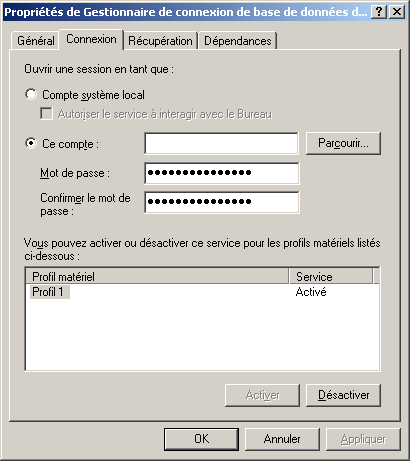
- Sélectionnez l'onglet Général et cliquez Démarrer pour redémarrer le service.
- Fermez la fenêtre des Services.
Note: Si vous utilisez Windows Vista/7 sélectionnez Automatique (démarrage retardé) comme type de démarrage. Si la procédure ci-dessus génère un code d'erreur 1069, vous devrez sélectionner l'onglet Connexion à nouveau et cliquer le bouton Parcourir afin de vérifier que le nom d'utilisateur est valide. écrivez (ou recherchez le nom en cliquant Avancé) le nom d'utilisateur dans la section Entrer le nom de l'objet à sélectionner et utilisez le bouton Vérifier les noms pour valider l'information.
Si le nom d'utilisateur est valide, il se peut que le service ne soit pas configuré pour s'exécuter localement. Pour configurer le service afin qu'il s'exécute localement, veuillez suivre la procédure ci-dessous.
Méthode 2
Important: Veuillez noter que le changement de la base du registre peut avoir des résultats indésirables s'il n'est pas effectué correctement, vous voulez peut-être consulter un technicien.
- Cliquez sur le menu Démarrer, Exécuter (ou dans la barre recherche), Écrivez regedit ou regedt32 dans le champ "Ouvrir" et cliquer OK.
- Faites une copie de sauvegarde du registre en faisant ceci : sélectionnez Ordinateur dans l’arborescence puis faites Fichier, Exporter, Tous puis tapez le nom et choisissez l’emplacement puis sauvegarder.
- Naviguez dans l'éditeur de registre vers la clé de registre suivante : HKEY_LOCAL_MACHINE\SYSTEM\CurrentControlSet\Services
. Trouvez et sélectionnez le "Gestionnaire de connexion de base de données de Sage 50 Comptablilité" dans la liste de services.
- Double-cliquez ObjectName dans la sous-fenêtre de droite.
- Dans la fenêtre "Modification de la chaîne" qui apparait, Écrivez LocalSystem dans le champ "Données de la valeur" et cliquez OK.
- Cliquez le menu Fichier , Quitter pour fermer l'Éditeur du Registre.
- Cliquez Démarrer, Paramètres, Panneau de configuration, Outils d'administration , Services de composants.
. Double-cliquez Services (local).
- Cliquez avec le bouton droit de la souris sur le service "Gestionnaire de connexion de base de données de Sage 50 Comptablilité" et cliquez Redémarrer.
Méthode 3
Si le code erreur 1053 s’affiche lors du démarrage manuel du service "Gestionnaire de connexion de base de données de Sage 50 Comptablilité" :
- Cliquez sur le menu Démarrer, Paramètres, Panneau de configuration, Outils d'administration , Services
- Dans la liste Services (Local), sélectionnez le " Client DHCP".
- Cliquez avec le bouton droit de la souris sur "Client DHCP" et sélectionnez Arrêter.
- Dans la liste Services (Local), sélectionner le "Gestionnaire de connexion de base de données de Sage 50 Comptablilité".
- Cliquez avec le bouton droit de la souris sur "Gestionnaire de connexion de base de données de Sage 50 Comptablilité" et sélectionnez Démarrer.
- Dans la liste Services (Local), sélectionnez le "Client DHCP".
- Cliquez avec le bouton droit de la souris sur "Client DHCP" et sélectionnez Démarrer.
- Ouvrez Sage 50 Comptablilité.
Note: Vous devrez peut-être redémarrer l'ordinateur pour que certains services redémarrent correctement. Pour plus d'information concernant ce sujet, SVP vous référez à l'article de Microsoft ID 314357. 
Cet article concerne-t-il mes produits?Produits: Sage 50 - Groupe de produits
Modules: Système, Messages d'Erreur
Version publiée: 2008 et ultérieures
Version implémentée:2008 et ultérieures |